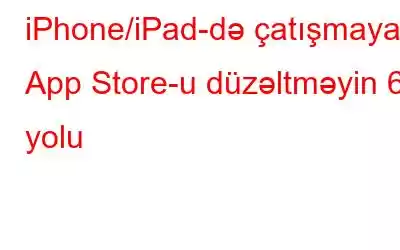Siz nə vaxtsa iPhone və ya iPad ekranlarınızı çılğın şəkildə sürüşdürərək, App Store ikonasını axtarırsınız, ancaq onun itdiyini başa düşmüsünüz? Əgər siz iPhone və ya iPad-ə proqram endirməyə çalışırsınızsa, lakin App Store-u tapa bilmirsinizsə, tək deyilsiniz. Apple təhlükəsizliyə ciddi yanaşır, bu o deməkdir ki, iPhone-larda yandan yüklənən proqramlar seçim deyil və iOS üçün üçüncü tərəf proqram mağazaları yoxdur.
Bu, App Store-u proqramları yükləmək üçün yeganə qanuni mənbəyə çevirir. iPhone-larda, iPhone/iPad-də App mağazası əskik olduqda əsəbi ola bilər. Ancaq narahat olmayın, bəzi həllər iPhone və ya iPad-də App Store-u bərpa etməyə kömək edə bilər.
iPhone/iPad-də çatışmayan App Store-u düzəltməyin 6 yolu
Gəlin bunları araşdıraq iPhone və iPad-də çatışmayan App Store-u düzəltməyin 6 yolu.
Əgər siz iPhone və ya iPad-də App Store-u axtarırsınızsa və deyəsən onu tapa bilmirsinizsə, narahat olmayın – bu, elə deyil. App Store proqramını cihazınızdan silmək mümkündür. Bu o deməkdir ki, o, hardasa gizlənir və bir az detektiv işi ilə biz onun yerini tapa bilərik. Beləliklə, gəlin Şerlok Holmsu öz daxili kanalımıza çatdıraq və App Store-u birlikdə izləyək.
1. Məhdudiyyətləri aradan buraxın
Siz iPhone-u App Store-da axtarmısınız, lakin heç yerdə tapılmayıb? Siz təsadüfən ona məhdudiyyətlər qoymuş ola bilərsiniz ki, bu da App Store-a daxil olmağınıza mane ola bilər. Ancaq narahat olmayın – bir neçə sadə addımla siz bu məhdudiyyətləri aradan qaldıra və App Store-a yenidən giriş əldə edə bilərsiniz. Budur:
- iPhone/iPad-in Parametrlərini > Ekran Vaxtı > Məzmun və Məxfilik Məhdudiyyətləri açın.
- İndi Məzmun və Məxfilik Məhdudiyyətləri qarşısındakı keçid keçidinin
- olduğuna əmin olun. Sonra iTunes və App Store Satınalmaları
- İndi üzərinə klikləyin. Proqramların quraşdırılması və üzərinə klikləyin
Bu addımlardan sonra iPhone və ya iPad-də App Store ikonasını bərpa etməlisiniz. Bununla belə, ikona hələ də yoxdursa, təlaşa düşməyin – onu geri qaytarmaq üçün cəhd edə biləcəyiniz daha bir neçə məsləhət var.
Həmçinin oxuyun: Google Play və Tətbiqdə Tətbiqdaxili Satınalmaları Necə Deaktiv etmək olar Mağaza
2. Spotlight-dan istifadə edin
iPhone və ya iPad-dəki App Store ikonası uzaqda gizlədilib. n digər proqramlar olan bir qovluq. Qovluqlarınızda onu axtarmaq onu tapmaq üçün asan bir həll ola bilər. Aşağıdakı addımları yerinə yetirin:
- iPhone/iPad-in Əsas Ekranından aşağı sürüşdürün.
- Cədvəlinizdə App Store-u cəld axtarmaq üçün iPhone və ya iPad, Axtarış sahəsinə klikləyin və 'App Store' daxil edin.
Bu Tətbiq Mağazası ilə bağlı istənilən axtarış nəticələrini çıxaracaq və cihazınızda yerləşdirməyi asanlaşdıracaq. Əgər belə deyilsə, aşağıdakı üsula keçin.
Həmçinin oxuyun: Spotlight Search iPhone və iPad-də işləmir? Bu Hackləri sınayın!
3. Tətbiq Kitabxanasından istifadə edin
iOS 14-ün buraxılması ilə Apple Tətbiq Kitabxanası funksiyasını təqdim etdi. Bu funksiya proqramlarınızı avtomatik olaraq müxtəlif kateqoriyalara ayıraraq, axtardığınız proqramı tapmağı xeyli asanlaşdırır.
- iPhone və ya iPad-də Tətbiq Kitabxanasına daxil olmaq üçün sadəcə olaraq sağdan sürüşdürün. sol. Bu, sizi Tətbiq Kitabxanasına aparacaq.
- Tətbiq Kitabxanasına daxil olmaq üçün əsas ekranınızda çoxsaylı proqram səhifələri varsa, bir dəfədən çox sürüşdürməli ola bilərsiniz.
- İndi “Utilities”də
Əlavə oxuyun: 5 Ən Yaxşı Tətbiq Mağazası Optimizasiyası (ASO) ) Marketoloqlar üçün məsləhətlər
4. Əsas Ekranın Düzəldicisini Sıfırlayın
Bu addımı izləsəniz, iPhone və ya iPad-in Əsas Ekranı ilkin olaraq quraşdırdığınız zaman olduğu kimi defolt düzəninə bərpa olunacaq. Narahat olmayın – proqramlarınız silinməyəcək. Bununla belə, köçürdüyünüz hər hansı birja tətbiqləri Əsas Ekranda orijinal yerləşdiyi yerə qaytarılacaq.
- iPhone/iPad-in Parametrlərini açın > Ümumi > Sıfırla.
- İndi Ev Ekranının Düzəlişini Sıfırla üzərinə klikləyin. strong>
- Təsdiq etmək üçün Əsas Ekranı Sıfırla seçin.
5. Bütün Parametrləri Sıfırla
Əvvəlki bütün addımları sınamısınızsa və hələ də iPhone və ya iPad-də Tətbiq Mağazası ikonasını tapa bilmirsinizsə, Bütün Parametrləri Sıfırlamağın vaxtı gələ bilər. Bu, cihazınızın bütün parametrlərini defolt vəziyyətinə qaytaracaq və bu, itkin nişanı geri qaytarmağa kömək edə bilər. Narahat olmayın – Bütün Parametrlərin Sıfırlanması heç bir sənədinizə və ya cihazda saxlanılan digər şəxsi məlumatlarınıza təsir etməyəcək.
- Ayarların Ayarlarını açın. iPhone/iPad > Ümumi > Sıfırla.
- İndi klikləyin Bütün Parametrləri Sıfırla.
Bütün Parametrləri Sıfırla prosesini başlatdıqdan sonra, cihaz sizə əməliyyatı təsdiq etməyi təklif edəcək. Təsdiq etdikdən sonra iPhone və ya iPad-iniz sıfırlama prosesinin bir hissəsi kimi avtomatik olaraq yenidən işə düşəcək.
İndi bir daha “App Store” axtarışına cəhd edin. Siz onu tapa bilməlisiniz.
6. iPhone/iPad ƏS-ni yeniləyin
Əgər siz əvvəlki addımların hamısını sınamısınızsa və hələ də iPhone və ya iPad-də App Store-u tapa bilmirsinizsə, ən son versiyaya sahib olduğunuzu yoxlamağa dəyər. quraşdırılmış iOS. Bu nadir hal olsa da, cihazınızda App Store-un olmamasının səbəbi köhnə iOS versiyası ola bilər.
- iPhone/iPad-i açın > Ümumi strong>>Proqram təminatı yeniləməsi.
iPhone üçün iOS-un daha yeni versiyası mövcuddursa və ya iPad, onu yükləmək və quraşdırmaq seçimini görəcəksiniz. Quraşdırma prosesini başlamaq üçün sadəcə ‘Endir və Quraşdır’ seçiminə toxunun. Güncəlləmə tamamlandıqdan sonra, App Store-un cihazınızda yenidən görünüb-görünmədiyini yoxlayın.
İPhone-da çatışmayan Tətbiq Mağazasını Düzəltmək haqqında Son Söz
Bununla, bərpa üçün düzəlişlər siyahısı yekunlaşır. iPhone və ya iPad-də itkin App Store simvolu. Ümid edirik ki, bu məsləhətlərdən biri sizə App Store-u cihazınıza uğurla bərpa etməyə kömək etdi. Hansı metodun sizin üçün ən uyğun olduğunu eşitmək istərdik, ona görə də lütfən, aşağıdakı şərhlərdə təcrübənizi bölüşməkdən çəkinməyin.
Və daha çox belə nasazlıqların aradan qaldırılması təlimatları, Windows, Android ilə bağlı məsləhətlər və tövsiyələr üçün, iOS və macOS, bizi izləyin
Sonrakı oxuyun: iPhone və iPad-də Xbox Oyunlarını Necə Oynamaq olar
oxumaq: 0